إظهار أو إخفاء زر المحفوظات على شريط الأدوات في Microsoft Edge
سيوضح لك هذا المنشور كيفية إظهار أو إخفاء زر " المحفوظات(History) " على شريط الأدوات(Toolbar) في Microsoft Edge . هذا الخيار متاح حاليًا في إصدار سطح المكتب من متصفح Edge . يسمح لك بإضافة أو إزالة زر محفوظات جديد في شريط الأدوات وفقًا لمتطلباتك. عند تشغيل هذا الخيار ، سترى زرًا جديدًا مع وجه الساعة بجوار شريط العنوان. باستخدام هذا الزر ، يمكنك الوصول إلى محفوظات الاستعراض الخاصة بك بنقرة واحدة على الماوس. إذا كنت مهتمًا بهذه الميزة ، فاقرأ المنشور لمعرفة المزيد.
إظهار أو إخفاء زر المحفوظات على (Hide History)شريط الأدوات(Toolbar) في Microsoft Edge
يمكنك إظهار أو إخفاء زر المحفوظات في شريط أدوات Microsoft Edge ، باستخدام الطرق التالية:
- من خلال إعدادات Microsoft Edge(Microsoft Edge Settings) .
- استخدام " لوحة المحفوظات(History Panel) " على شريط الأدوات.
دعونا نرى كلتا الطريقتين بالتفصيل:
1] إظهار(Show) زر المحفوظات(History Button) على شريط الأدوات(Toolbar) في Edge
اتبع الإرشادات أدناه لإظهار زر السجل على شريط أدوات Edge :
- قم بتشغيل متصفح Edge.
- افتح قائمة الإعدادات.
- حدد علامة التبويب المظهر(Appearance) من اليسار.
- انتقل إلى قسم تخصيص شريط الأدوات
- قم بتشغيل زر إظهار المحفوظات(Show history button) .
دعنا نلقي نظرة متعمقة على هذه التطبيقات.
لبدء تشغيله ، افتح متصفح Edge أولاً. (Edge)انتقل الآن إلى الزاوية اليمنى العليا من الصفحة وانقر على النقاط الثلاث لفتح قائمة القائمة. بدلاً من ذلك ، يمكنك استخدام مفتاح الاختصار Alt+F للقيام بنفس الشيء.
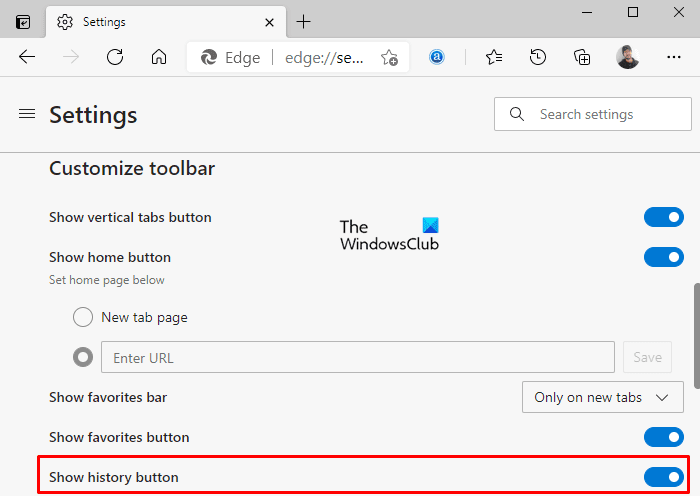
من القائمة ، انقر على زر الإعدادات(Settings) ثم حدد علامة التبويب المظهر(Appearance) من اليسار.
انتقل الآن إلى قسم تخصيص (Customize) شريط الأدوات(toolbar) في الجزء الأيمن وقم بتشغيل زر التبديل بجوار زر إظهار السجل(Show history button) كما هو موضح في الصورة أعلاه.
إذا كان في حالتك ، يظهر زر السجل بالفعل على شريط الأدوات وتريد إزالته ، فقم ببساطة بإيقاف تشغيل زر تبديل زر إظهار السجل(Show history button) ويتم ذلك.
2] إظهار(Show) أو إخفاء زر المحفوظات(History Button) على شريط الأدوات(Toolbar) من لوحة المحفوظات(History Panel)
إلى جانب إعدادات Microsoft Edge(Microsoft Edge Settings) ، هناك طريقة أخرى لإظهار أو إخفاء زر المحفوظات على شريط الأدوات ، أي من لوحة المحفوظات.
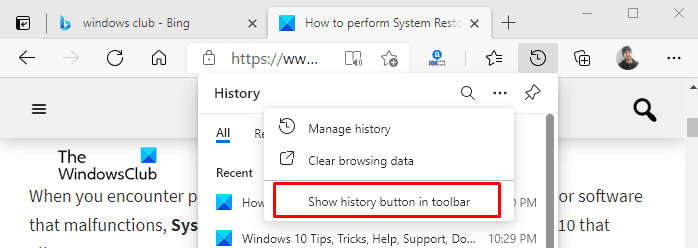
لإظهار زر المحفوظات في شريط أدوات Microsoft Edge ، افتح صفحة السجل باستخدام مفتاح الاختصار Ctrl+Hسترى قائمة المحفوظات مع وجه الساعة ، بجوار شريط العناوين.
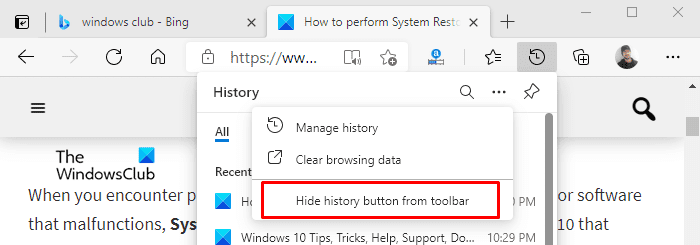
انقر الآن على النقاط الثلاث (خيار المزيد) وحدد خيار " إظهار زر السجل في شريط الأدوات(Show history button in toolbar) " كما هو موضح في الصورة أعلاه.
وبالمثل ، إذا كنت تريد إزالة أو إخفاء زر المحفوظات من شريط الأدوات ، فانتقل إلى شريط الأدوات وانقر على زر المحفوظات.
بعد ذلك(Thereupon) ، انقر فوق النقاط الثلاث (خيار المزيد) وحدد خيار " إخفاء زر السجل من شريط الأدوات(Hide history button from toolbar) " كما هو موضح في الشكل أعلاه.
Related posts
كيفية تخصيص Toolbar في Microsoft Edge
كيفية إزالة زر القائمة Extensions من Microsoft Edge toolbar
كيفية تعيين أو تغيير Microsoft Edge homepage على نظام التشغيل Windows 10
أضف Home button إلى Microsoft Edge browser
كيفية الحد من Media Autoplay في Microsoft Edge browser
كيفية تثبيت ملحقات في Microsoft Edge browser
يتم تكوين سياسات التحديث ولكن سيتم تجاهله - Microsoft Edge
كيفية استخدام Smart Copy في Microsoft Edge
كيفية تثبيت Chrome Themes على Microsoft Edge browser
Assign Backspace key للعودة إلى صفحة في Microsoft Edge
Microsoft Edge browser توقف، وتجميد، وتحطم أو لا يعمل
تمكين System Print Dialog في Microsoft Edge في Windows 10
كيفية منع التغييرات إلى المفضلة في Microsoft Edge في Windows 10
تعطيل Address Bar Drop-down List Suggestions في Microsoft Edge
كيفية استخدام Kids mode في Microsoft Edge browser
Access & use Microsoft Edge حول صفحة الأعلام على ويندوز 10
كيفية تثبيت Microsoft Edge browser على Chromebook
كيفية إخفاء Title Bar مع Vertical Tabs في Microsoft Edge
كيفية حذف محفوظات تصفح Microsoft Edge تلقائيا عند الخروج
كيفية تحديد مواقع الويب إلى Taskbar مع Microsoft Edge
